Einstellungen gemäß Druckerstatus vornehmen
Überprüfen Sie den Registrierungsstatus des Druckers und nehmen Sie die Einstellungen entsprechend vor, um über Ihren Drucker oder Scanner drucken oder scannen zu können.
Lesen Sie Drucker, für die eine Registrierung bei AirPrint erforderlich ist und prüfen Sie, ob Ihr Drucker oder Scanner aufgeführt ist.
 Hinweis
Hinweis
- Verwenden Sie AirPrint, um Fotos, Dokumente und andere Elemente mit der Standardfunktion von Mac OS zu drucken.
Wenn der Drucker oder Scanner aufgeführt ist
-
Stellen Sie sicher, dass der Drucker oder Scanner eingeschaltet und mit dem Computer verbunden ist.
-
Wählen Sie auf dem Computer in den Systemeinstellungen (System Preferences) Drucker und Scanner (Printers & Scanners) und prüfen Sie anschließend, ob Drucker oder Scanner angezeigt wird.
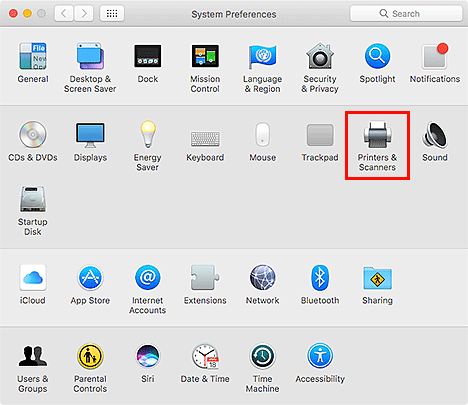
 Hinweis
Hinweis-
Wenn Ihr Drucker oder Scanner nicht angezeigt wird, fügen Sie den Drucker oder Scanner folgendermaßen hinzu.
- Wählen Sie in den Systemeinstellungen (System Preferences) des Computers Drucker und Scanner (Printers & Scanners).
- Klicken Sie im Dialogfeld Drucker und Scanner (Printers & Scanners) auf + und wählen Sie anschließend Drucker oder Scanner hinzufügen (Add Printer or Scanner...).
- Wählen Sie unter Art (Kind) im Dialogfeld Hinzufügen (Add) den Modellnamen Ihres Druckers oder Scanners aus, für den Bonjour Multifunction angezeigt wird.
- Wählen Sie unter Verwenden (Use) Secure AirPrint oder AirPrint.
- Klicken Sie auf Hinzufügen (Add).
-
-
Wählen Sie Drucker oder Scanner und stellen Sie sicher, dass Art (Kind) Canon XXX series-AirPrint ist (wobei XXX für den Modellnamen steht).
-
Aktivieren Sie im Dialogfeld „Einstellungen” von My Image Garden das Kontrollkästchen Drucken/Scannen über AirPrint (Print/scan using AirPrint).
 Hinweis
Hinweis
- Siehe Einschränkungen beim Drucken/Scannen mit AirPrint unter „Allgemeine Hinweise”.
- Siehe Handbuch zu My Image Garden (AirPrint).
Wenn der Drucker oder Scanner nicht aufgeführt ist
-
Stellen Sie sicher, dass der Drucker oder Scanner eingeschaltet und mit dem Computer verbunden ist.
-
Wählen Sie auf dem Computer in den Systemeinstellungen (System Preferences) Drucker und Scanner (Printers & Scanners) und prüfen Sie anschließend, ob Drucker oder Scanner angezeigt wird.
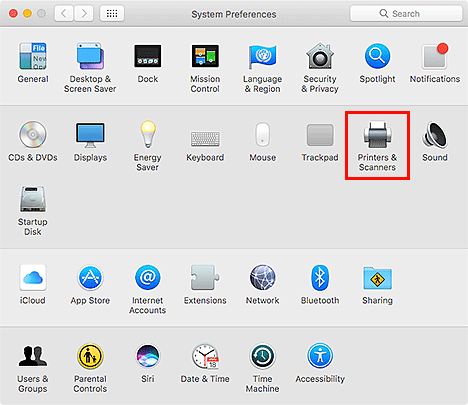
 Hinweis
Hinweis-
Wenn Ihr Drucker oder Scanner nicht angezeigt wird, fügen Sie den Drucker oder Scanner folgendermaßen hinzu.
Besuchen Sie unsere Website, um den Drucker- oder Scannertreiber für Ihren Drucker oder Scanner herunterzuladen und anschließend zu installieren.
Der Treiber kann kostenlos heruntergeladen werden. Es fallen jedoch Internetverbindungsgebühren an.
-
-
Wählen Sie Drucker oder Scanner und stellen Sie sicher, dass Art (Kind) Canon XXX series ist (wobei XXX für den Modellnamen steht).
-
Deaktivieren Sie im Dialogfeld „Einstellungen” von My Image Garden das Kontrollkästchen Drucken/Scannen über AirPrint (Print/scan using AirPrint).
 Hinweis
Hinweis
- Siehe Handbuch zu My Image Garden.
- Um die Funktion AirPrint auf Ihrem Drucker oder Scanner verwenden zu können, registrieren Sie den Drucker oder Scanner gemäß den Anweisungen unter Wenn der Drucker oder Scanner aufgeführt ist.

